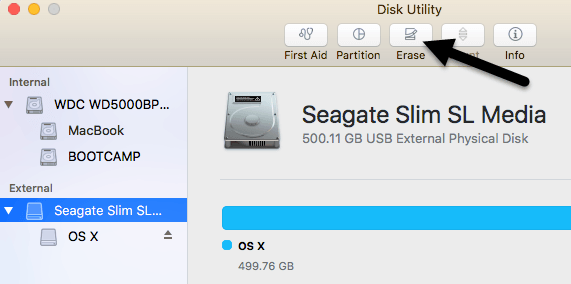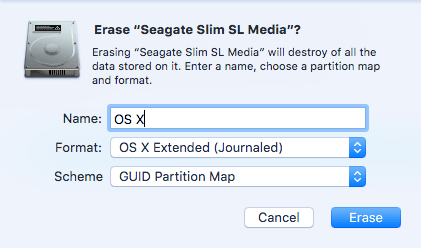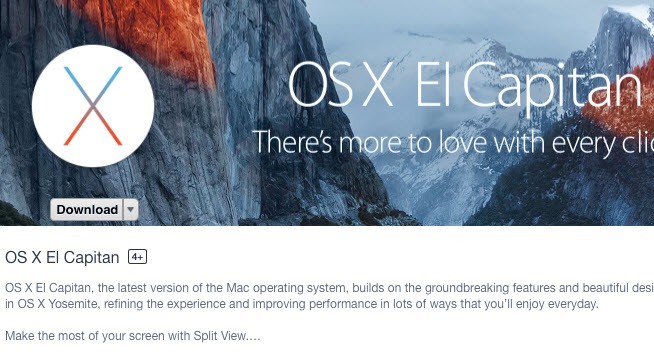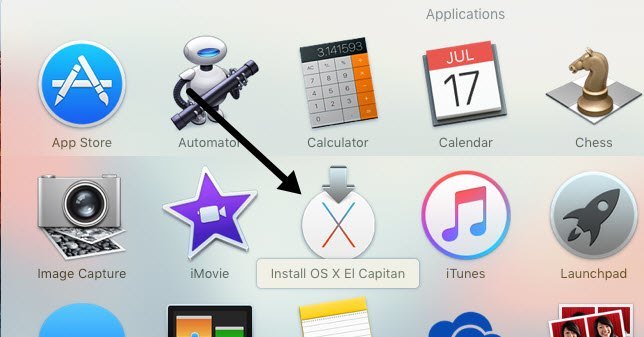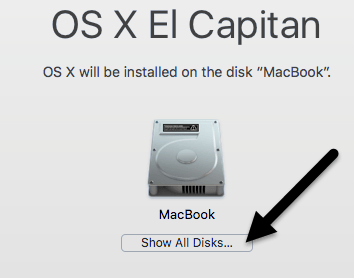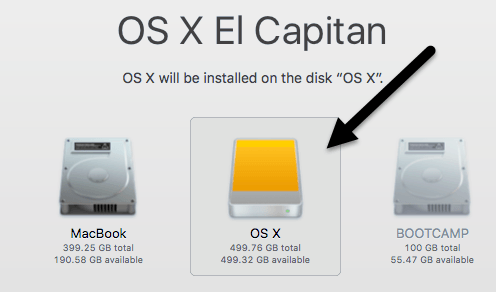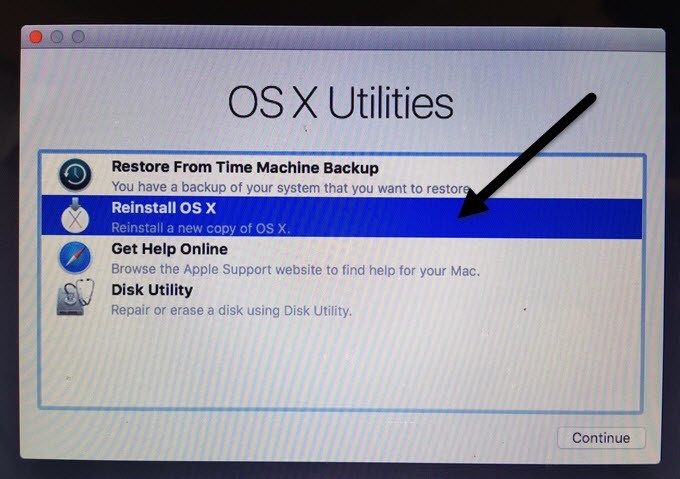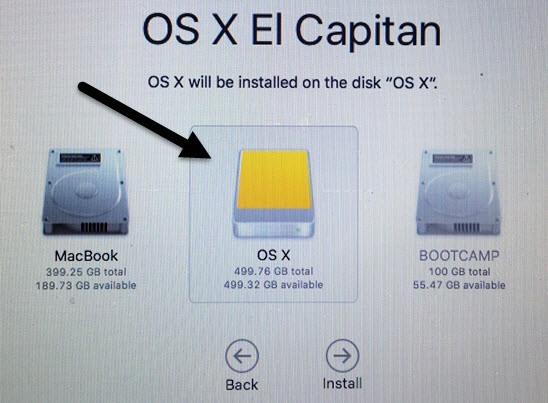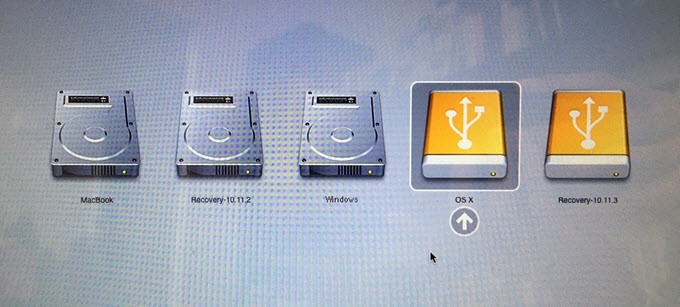Suchen Sie nach einer Möglichkeit, OS X auf einer externen Festplatte zu installieren und auszuführen? Dies kann aus verschiedenen Gründen nützlich sein. Erstens können Sie damit eine weitere Kopie von OS X ausführen, ohne dass ein zusätzlicher Mac-Computer erforderlich ist.
Da Sie außerdem eine vollständige Kopie von OS X auf dem externen Laufwerk ausführen können, kann es zur Fehlerbehebung verwendet werden auf anderen Macs oder kann es als eine Art virtuelles OS X sein. Ich habe bereits darüber geschrieben, wie man Installieren Sie OS X in VMware Fusion, aber das nimmt Platz auf Ihrem Mac. Mit einem externen Laufwerk können Sie Speicherplatz auf Ihrem Mac sparen, obwohl es möglicherweise etwas langsamer ist, wenn Sie USB 2.0 verwenden.
In diesem Artikel werde ich Sie durch die Anforderungen und Schritte zur Installation führen OS X auf eine externe Festplatte.
Externe Festplatte formatieren
Das erste, was Sie tun müssen, ist die externe Festplatte richtig zu formatieren. Das Dateiformat muss Mac OS X Journaled sein und Sie müssen die GUID-Partitionstabelle verwenden. Öffnen Sie dazu das Festplatten-Dienstprogrammund verbinden Sie das Laufwerk mit Ihrem Mac.
Unter Extern Klicken Sie im linken Menü auf Ihre externe Festplatte und dann auf die Schaltfläche Löschen. Stellen Sie sicher, dass Sie alle Daten sichern, bevor Sie das Laufwerk löschen. Wenn Sie auf Löschen klicken, wird ein Dialogfeld angezeigt, in dem Sie einige Optionen konfigurieren können.
Geben Sie Ihrem Laufwerk einen Namen und wählen Sie OS X Extended (Journaled)für Formatund GUID-Partition Map für Schema. Es sollte nur ein oder zwei Minuten dauern, bis das Laufwerk gelöscht und neu formatiert wurde. Jetzt ist das Laufwerk für OS X bereit.
OS X installieren
Es gibt zwei Möglichkeiten, wie Sie OS X auf Ihrer externen Festplatte installieren können: indem Sie OS X von OS X neu installieren Dienstprogramme-Reparaturbildschirm oder Herunterladen von OS X aus dem App Store und Ausführen des Installationsprogramms Ich zeige Ihnen beide Methoden, falls Sie nicht für Sie arbeiten.
Am einfachsten laden Sie OS X aus dem App Store herunter. Sobald Sie den App Store geöffnet haben, sehen Sie auf der rechten Seite einen Link für die neueste Version von OS X (El Capitan zum Zeitpunkt des Schreibens).
Fahren Sie fort und klicken Sie auf die Schaltfläche Herunterladen, um mit dem Herunterladen des Installationsprogramms zu beginnen. Wenn Sie diese Version von OS X bereits installiert haben, wird eine Popup-Meldung angezeigt, in der Sie gefragt werden, ob Sie weiterhin fortfahren möchten oder nicht. Klicken Sie einfach auf Weiter.
Sobald es heruntergeladen wurde, doppelklicken Sie einfach auf das Installationsprogramm, das sich im Ordner Anwendungenbefindet.
>Klicken Sie so lange auf die Lizenzvereinbarung, bis Sie zu dem Bildschirm gelangen, auf dem Sie gefragt werden, auf welchem Laufwerk OS X installiert werden soll. Standardmäßig ist es auf MacBook eingestellt.
Klicken Sie auf die Schaltfläche Alle Laufwerke anzeigenund Sie werden sehen ein Symbol für die verschiedenen Festplatten und Partitionen auf dem Mac. Ich nannte meine externe Festplatte OS X und das wird in der Mitte angezeigt.
Sie können auch sagen, es ist eine externe Festplatte, weil es verwendet das Symbol mit der orangefarbenen Festplatte. Klicken Sie auf Weiterund folgen Sie den Anweisungen, um die Installation abzuschließen. Beachten Sie, dass Ihr Computer möglicherweise während der Installation neu gestartet wird und Sie nichts tun müssen. OS X wird automatisch mit der Installation auf der externen Festplatte fortfahren, anstatt mit der internen Version von OS X zu booten.
Am Ende dieses Artikels werde ich Ihnen zeigen, wie Sie auf der externen Festplatte booten, also überspringen Sie, wenn Sie die App Store-Methode verwendet haben. Beachten Sie, dass der Mac standardmäßig direkt auf die externe Festplatte hochfährt, bis Sie ihn ändern.
Die zweite Methode zur Installation von OS X besteht darin, den Mac neu zu starten und die BEFEHLSTASTE gedrückt zu halten + RTasten. Dadurch wird OS X Recovery geladen.
Der OS X-Dienstprogramme-Bildschirm wird angezeigt und hier klicken Sie auf OS X neu installierenNochmals, Sie gehen durch einige grundlegende Bildschirme, aber wenn Sie zum Festplattenbildschirm gelangen, klicken Sie erneut auf Alle Festplatten anzeigen.
Bei dieser Methode müssen Sie sich mit Ihrer Apple ID und Ihrem Kennwort anmelden, damit das gesamte OS X-Installationsprogramm von den Apple-Servern heruntergeladen werden kann. Egal welche Methode Sie wählen, es dauert zwischen 15 und 30+ Minuten, um OS X auf Ihrer externen Festplatte zu installieren.
Während OS X installiert wird, wird Ihr Computer einige Male neu gestartet. Beachten Sie, dass beim Start von OS X die Version von Ihrem externen Laufwerk ausgeführt wird. Um zwischen dem internen und dem externen Laufwerk hin und her zu wechseln, müssen Sie Ihren Computer neu starten und die OPTION-Taste gedrückt halten.
Wenn Sie das tun, sollten Sie mindestens vier Symbole sehen. In meinem Fall habe ich fünf, weil ich Windows mit Boot Camp installiert habe. Wie auch immer, die grauen MacBookund Recovery 10.11.2Symbole sind für mein internes OS X und das orange OS Xund Recovery 10.11. 3sind für die Version, die auf meinem externen Laufwerk installiert ist.
Wählen Sie mit den Pfeiltasten das Laufwerk aus, von dem Sie booten möchten, und drücken Sie dann Enter. Wenn Sie einen neueren Mac und ein USB-Laufwerk haben, das USB 3.0 unterstützt, sollte alles ziemlich schnell laufen. Alles in allem ist es ein ziemlich unkomplizierter Prozess und dauerte weniger als eine Stunde, um alles in Gang zu bringen. Wenn Sie Fragen haben, zögern Sie nicht zu kommentieren. Viel Spaß!